Láttál már olyan macskavideót, amivel egyszerűen nem tudsz betelni? Ahelyett, hogy újra és újra megérinti a visszajátszás gombot, nem lenne jobb, ha a videó önmagában hurkolna? Vagy ami még jobb, szerkesztheti a videót, majd ismételheti? Így nincs más dolgod, mint hátradőlni, és élvezni kedvenc macskavideódat.
Hogyan készítsünk videót Androidon
jegyzet: Ezt az alkalmazást Android 10-es eszközön tesztelték
A videó lejátszása Androidon nagyszerű, de még jobb, ha nem csak hurkolhatja a videót, hanem testre is szabhatja. Például, Boomerate Video Reverse & Loop nem csak a videó hurkolását teszi lehetővé, hanem más dolgokat is hozzáadhat, például szűrőket. Amikor először nyitja meg az alkalmazást, az alkalmazás rögzítésre és videófelvételre van beállítva, majd testreszabhatja azt. Ha ezt szeretné tenni, érintse meg a kör gombot a rögzítés elindításához.
De ha van egy videó a galériában, amelyet szerkeszteni és ismételni szeretne, koppintson a jobb alsó sarokban található mappa ikonra. Keressen az eszköz fájljai között, és koppintson arra a videóra, amelyet ismételni szeretne.

Az első ikonra koppintva azt is eldöntheti, hogyan szeretné, hogy az alkalmazás hogyan készítse el a videót. Ilyen lehetőségek közül választhat:
- Előre
- Fordított
- Előre + hátra
- Hátra előre
Miután kiválasztotta az egyik vagy bármely más lehetőséget, az alkalmazás először megjeleníti az Ön által választott előnézetet, így eldöntheti, hogy ezt a lehetőséget választja-e, mielőtt véglegessé teszi. Lehetőség van néhány szűrő hozzáadására is a videóidhoz. Koppintson az F ikonra, és nézze meg, melyik tetszik a legjobban.
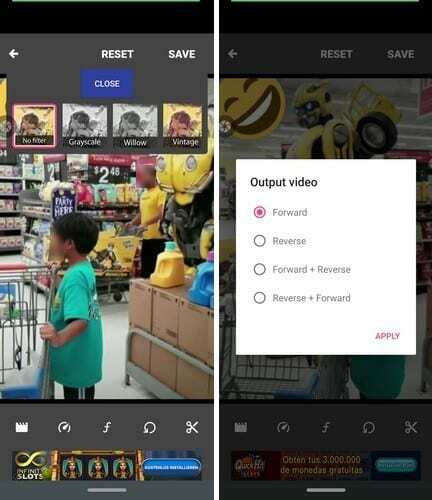
A második ikonnal módosíthatja a videó sebességét. Felül láthatja a haladási sebesség beállításait. Alul a fordított sebesség sebességbeállításait láthatja. Ha a már meglévő lehetőségek egyike sem tetszik, mindig használhatja a csúszkát. A csúszka beállított sebessége közvetlenül a csúszka felett jelenik meg.
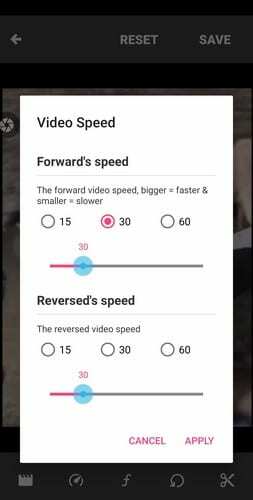
A kör alakú nyíl a hurokbeállítások megnyitására szolgál. A videót nulla, egyszer, kettő, három vagy négyszer hurkolhatja. Ne felejtse el megérinteni az Alkalmaz gombot.
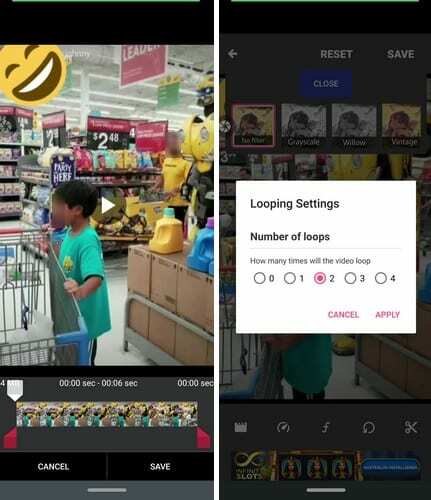
Néha csak a videó egy részét akarja hurkolni, és nem az egészet. Koppintson az olló ikonra, és vágja ki a videót, így csak a hurkolni kívánt rész látható.
Végső gondolatok
Csak van néhány videó, amivel nem tudsz betelni. Azokban az időkben, amikor újra és újra meg szeretné nézni azt a videót, a legjobb, ha ismételgeti. Milyen videót fogsz hurkolni? Ossza meg gondolatait az alábbi megjegyzésekben.